【MySQL教程】| (1-1) 2023MySQL-8.1.0 安装教程
文章目录
- 一、安装包下载
- 二、安装配置
- 1、解压安装包
- 2、编写MySQL配置文件
- 3、初始化MySQL数据库
- 3、安装mysql服务并启动
- 4、MySQL服务
- 5、连接MySQL
- 6、修改密码
- 三、配置环境变量
- 四、防止mysql自启动拖慢开机时间
近日有粉丝问到mysql在win11的安装中遇到一些问题,应粉丝要求,从头安装MySQL,实现手把手保姆教学,用于参考!
一、安装包下载
下载地址:MySQL官网直达车
1、选择这个 ↓

2、注意选择操作系统 以及下载的格式

之后点击 直接下载即可

二、安装配置
1、解压安装包
安装包,解压完如下(没有 data 文件夹 和 my.ini)

记住该目录的路径
2、编写MySQL配置文件
在解压目录下新建my.ini文件 (可以先新建一个 txt 文本 之后修改后缀即可)
[mysqld]
# 设置3306端口
port=3306
# 设置mysql的安装目录 = 后面填写的是你的文件路径
basedir=
# 设置mysql数据库的数据的存放目录 = 后面填写的你的文件路径data文件夹自行创建
# data文件不需要自己手动新建,执行该文件时自动生成
#datadir=
# 允许最大连接数
max_connections=200
# 允许连接失败的次数。
max_connect_errors=10
# 服务端使用的字符集默认为utf8mb4
character-set-server=utf8mb4
# 创建新表时将使用的默认存储引擎
default-storage-engine=INNODB
# 默认使用“mysql_native_password”插件认证
#mysql_native_password
default_authentication_plugin=mysql_native_password
[mysql]
# 设置mysql客户端默认字符集
default-character-set=utf8mb4
[client]
# 设置mysql客户端连接服务端时默认使用的端口
port=3306
default-character-set=utf8mb4
3、初始化MySQL数据库
以管理员身份打开命令提示符
不知道如何 用管理员身份打开的可以参考如下,直接点击 win 健,搜索 “命令提示符” ,点击 以管理员身份运行 即可

先输入 d:
之后可以直接粘贴 bin 目录地址

在MySQL目录下的bin目录下执行命令:
mysqld --initialize --console

这里我的随机初始密码为:i!e,8x0<qD!V
其实在找密码的时候,可以把这些内容粘贴到 word / txt ,直接 Ctrl + F 查找 localhost 即可
如果这时候错了
1、看你是刚刚 ini 文件的时候,路径地址是否有错,
2、可以 参考网上博主将 utf8mp4 更改为 utf8 (原因不太明白)
3、如果报错为 --initialize specified but the data directory has files in it. Aborting. 不妨删除data文件夹,然后再重新执行命令
ps,需要记住你的初始密码
3、安装mysql服务并启动
mysqld --install mysql

4、MySQL服务
net start mysql

5、连接MySQL
mysql -uroot -p

输入刚刚的随机密码

这样即代表成功
6、修改密码
ALTER USER 'root'@'localhost' IDENTIFIED BY '123`;
# 可将 123更改为你想要的密码
之后 可以输入 quit 或者 exit 都可以退出
登录就可以用 mysql -uroot -p
三、配置环境变量
打开 设置 -> 搜索 环境变量

点开之后会弹出以下界面 ↓↓↓

注意在 系统变量 一框中,点击 新建

之后会弹出这个框
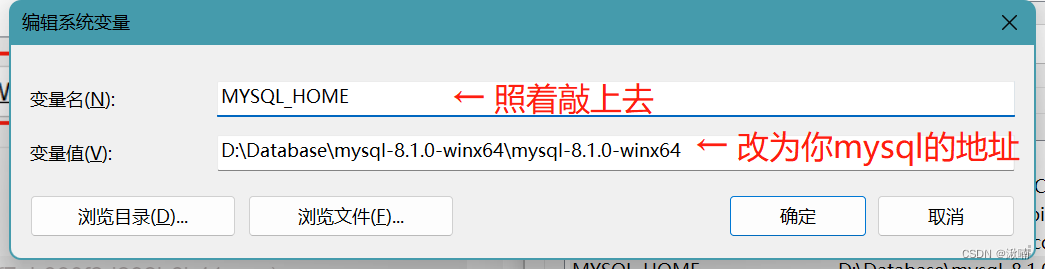
变量名: MYSQL_HOME
变量值: MySQL的目录 (对 ,就是前面 二-1 的第一张图片的路径,如果不记得了可以看这张图👇👇👇)

在系统变量 中找到 path 点击 编辑

点击编辑,添加 %MYSQL_HOME%\bin

之后点击确认,则MySQL安装完毕。
四、防止mysql自启动拖慢开机时间
以下步骤非必要,只是为了 防止开机时mysql启动,拖慢开机时间
点击 设置 -> 服务


